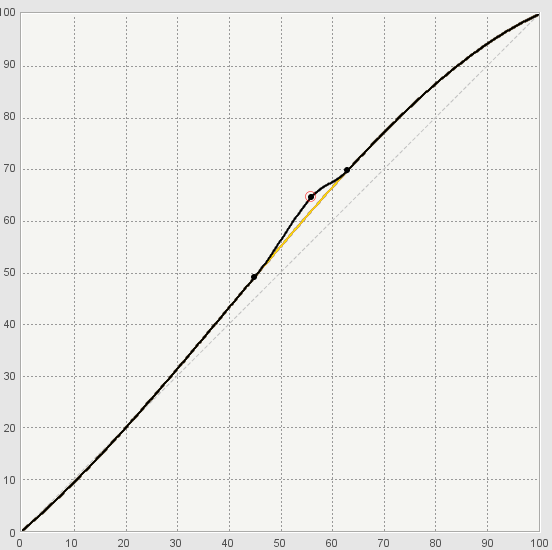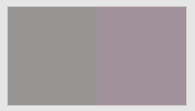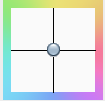如果由设备生成的颜色与首次创建其颜色响应时的颜色不同,例如胶印机的网点增益随温度发生改变或者橡皮滚筒类型发生更改,而不是设备条件的颜色响应发生改变(这会导致重新计算所有颜色设置中的元素),您可以修正颜色转变,方法是调整设备曲线以使设备返回其原始印刷行为。
例如,如果与首次描述特征时的印刷效果相比设备印刷的中间色调品红色更少,您可以增加其设备曲线的中间色调品红色,方法是将向上移动品红色通道的 50% 滑块。当您向上移动滑块时,将发生以下改变:
调整设备曲线不会影响设备条件的颜色响应。设备曲线将更新以便与设备条件的所需颜色响应保持一致。但是,更新操作会影响使用相同设备条件的所有颜色设置中的所有设备。
- 在要调整设备曲线的设备旁边的颜色设置查看器的设备条件中,单击设备曲线图标
 。
。 如果您只对一个通道中颜色输出感到不满意,请选择并调整该颜色通道。例如,您注意到在所有色调上都偏品红,请调整 M 通道。
在曲线更改图形下方,有多个表示色调范围内的不同点的滑块:
| 滑块 | 色调输入范围(非 flexo) | 色调输入范围 (flexo) |
|---|
| 最大 | 影响 | 最大 | 影响 |
| 最小值 | 不显示 | 不显示 | 0.4 至 10% | Mindot 至 25% |
| 高光区 | 10% | 0 至 25% | 10% 至 15% | Mindot 至 25% |
| 1/4 色调 | 25% | 0 至 50% | 25% | Mindot 至 50% |
| 中间调 | 50% | 0 至 100% | 50% | Mindot 至 100% |
| 3/4 色调 | 75% | 50 至 100% | 75% | 50 至 100% |
| 阴影 | 90% | 75 至 100% | 90% | 75 至 100% |
每个滑块下方的框中的值是一个更改百分比。 除非进行调整,否则图形将显示平面。 移动相应的滑块以调整对应的色调范围,或者在滑块下方的框中输入色调输出更改百分比。
您还可以直接查看或调整曲线形状,方法是单击设备曲线并进行调整。
- 单击所需的颜色通道。
请执行以下操作:
- 要查看色调输出值,请单击色调输出图标

- 要查看色调更改值,请单击色调更改图标

- 单击要调整的曲线上的某个点,或在色调输入框中输入值。
- 您还可以单击要调整的某个点,然后单击该点任意一侧的两个锚点以约束调整范围。 阶调值超出这两个锚定点时不会影响曲线。
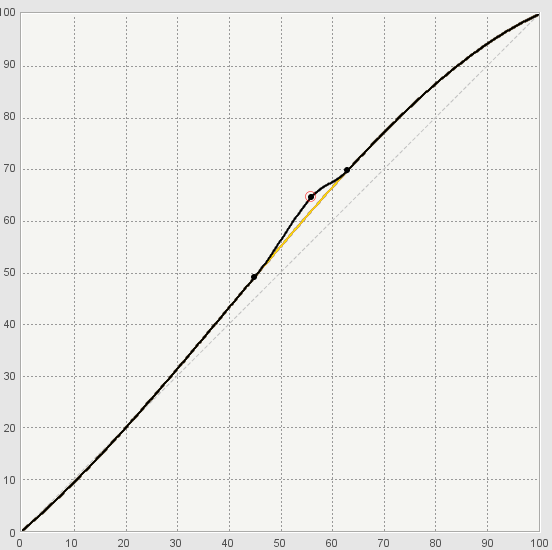
- 向上拖动调整点以使输出变暗或向下拖动以使输出变浅,或者在色调输出/色调更改框中输入值。
如果您希望颜色输出在某个范围内更淡或更深,但要维持总体颜色不变或要纠正特定灰度范围的偏色,请选择并调整 CMY 通道。
- 单击 CMY。
- 选择要在其内调整中性平衡的阶调范围(高亮、1/4 色调、中间色调或 3/4 色调)。
- 所显示的色块将展示调整效果。
在调整前产生的颜色显示在左侧。调整后的颜色显示在右侧。
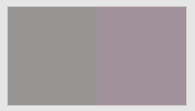
- 要在更大视图中显示色块以方便颜色比较,请单击色块的任何位置。
- 调整 偏色、亮度或两者,方式如下:
- 使用亮度 (L*) 滑动条
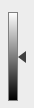 调整颜色深浅。您还可以直接在颜色更改列中输入 L* 值。
调整颜色深浅。您还可以直接在颜色更改列中输入 L* 值。 - 使用偏色 (a*b*) 选择器
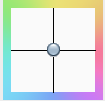 修正偏色。您还可以直接在颜色更改列中输入 a*、b* 值。
修正偏色。您还可以直接在颜色更改列中输入 a*、b* 值。
-
色块将显示输出颜色。 如果目视所显示的颜色未与打样或印张上的颜色保持一致,您可以在色块中调整显示的颜色:
- 选中调整显示的颜色复选框。
- 使用亮度 (L*) 滑块和偏色 (a*b*) 选择器来更改显示的颜色以与打样或印张上的颜色保持一致。 此颜色更改不会影响任何曲线或颜色控制元素。 您只是调整了色块的显示颜色。
- 要将显示重置为默认显示颜色,请单击重置 图标
 。
。 - 实现正确的颜色后,请清除调整显示的颜色复选框。
您还可以直接查看或调整 CMY 曲线的形状,方法是单击设备曲线并进行调整。
- 单击 CMY。
- 请执行以下操作:
- 要查看色调输出值,请单击色调输出图标

- 要查看色调更改值,请单击色调更改图标

- 移动图形下方的滑块来限制调整范围并选择调整中心。

在此范围以外的阶调值上,此曲线将不会受影响。 在 0% 和 100% 处有隐含的锚定点。
-
色块将显示输出颜色。 如果目视所显示的颜色未与打样或印张上的颜色保持一致,您可以在色块中调整显示的颜色:
- 选中调整显示的颜色复选框。
- 使用亮度 (L*) 滑块和偏色 (a*b*) 选择器来更改显示的颜色以与打样或印张上的颜色保持一致。 此颜色更改不会影响任何曲线或颜色控制元素。 您只是调整了色块的显示颜色。
- 要将显示重置为默认显示颜色,请单击重置 图标
 。
。 - 实现正确的颜色后,请清除调整显示的颜色复选框。
- 所显示的色块将展示调整效果。
在调整前产生的颜色显示在左侧。调整后的颜色显示在右侧。
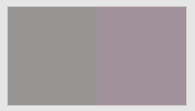
- 要在更大视图中显示色块以方便颜色比较,请单击色块的任何位置。
- 调整 偏色、亮度或两者,方式如下:
- 使用亮度 (L*) 滑动条
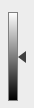 调整颜色深浅。您还可以直接在颜色更改列中输入 L* 值。
调整颜色深浅。您还可以直接在颜色更改列中输入 L* 值。 - 使用偏色 (a*b*) 选择器
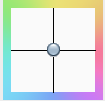 修正偏色。您还可以直接在颜色更改列中输入 a*、b* 值。
修正偏色。您还可以直接在颜色更改列中输入 a*、b* 值。
您还可以:
单击应用。